Zakaj potrebujete funkcijo WPS na usmerjevalniku in kako jo pravilno uporabljati

- 5019
- 1213
- Van Zulauf
Zagotovo veliko uporabnikov, ki imajo usmerjevalnik doma ali v službi, da bi ustvarili brezžični dostop do interneta, so opazili gumb z oblikovalcem WPS na usmerjevalniku.
Hkrati ne vedo vsi, kaj pomeni, zakaj je to potrebno in kako ga pravilno uporabljati. In v nekaterih situacijah je morda res koristno in včasih potrebno.

WPS ali Wi-Fi Preseden nastavitev, omogoča, da pritisnete gumb za zagon namestitve brezžične internetne konfiguracije, tako da se bo mogoče z njo povezati brez gesla ali z uporabo standardne kode PIN.
Zakaj je ta funkcija potrebna
Vprašanje najpomembnejše glede WPS na usmerjevalniku: kaj je to in zakaj se uporablja na opremi.
Pravzaprav je vse povsem preprosto, logično in razumljivo. Zdi se, zakaj omogočiti dostop brez zaščite, če se lahko kdo nehote poveže z vašim brezžičnim internetom. Nianse je, da se takšna potreba včasih lahko pojavi pri lastniku usmerjevalnika.
Če se pogovorimo o tem, kaj je potreben gumb z WPS na napisu na usmerjevalniku, potem lahko tukaj odgovorite na naslednji način. Predstavljajte si, da pri nakupu novega usmerjevalnika računalnik ni iz takšnih ali drugačnih razlogov, ne uspe najti kabla za povezavo z računalnikom. In potem se začnejo težave, kako aktivirati Wi-Fi.
Za take namene so prišli do čarobnega gumba WPS. Zavedajoč se, kaj pomeni in zakaj na usmerjevalniku WPS mnogi začnejo govoriti o njenih koristih na povsem drugačen način.
Dovolj je, da vklopite ta gumb, da zaženete posebne nastavitve brezžičnega dostopa. Tako lahko brez uporabe gesel enostavno odprete nastavitve opreme. Po tem je vse v skladu s standardom. Namreč se odpre brskalnik, uvede se IP, izvedena je popolna nastavitev interneta itd.
Ko razvrstite, zakaj se gumb WPS uporablja na skoraj katerem koli usmerjevalniku, morate preučiti vprašanje njegove aktivacije.
To je predvsem mehanski gumb, ki se nahaja na ohišju. Glede na proizvajalca in specifični model usmerjevalnika obstajajo različne možnosti za izvajanje tega ključa. Nekateri ga namestijo na najpomembnejše mesto. Drugi so temeljito skriti in se v ohišju.
Če želite razumeti, kako je isti gumb, imenovan WPS, posebej videti na vašem usmerjevalniku, je vredno preučiti celoten primer ali samo prebrati navodila. Poleg tega mora proizvajalec vedno navesti, kako pravilno uporabljati ta ključ.
Bodite pozorni na dejstvo, da se včasih WPS kombinira z drugo funkcijo. Aktivacija je odvisna od trajanja stiskanja. Na primer, pri TP-Linku je ta tipka na enem gumbu s ponastavitvijo. Če ga stisnete več kot 6 sekund, bodo nastavitve usmerjevalnika spuščene v tovarno. Zaradi tega bi morali biti urejeni, da ne bi izzvali potrebe, da bi vse znova zavrnili.
In zgodi se, da je gumb sploh fizično odsoten. V tej situaciji bo edina priložnost za vključitev tehnologije postavljena prek brskalnika. Slabost rešitve je, da se bo moral usmerjevalnik neposredno povezati prek vrat LAN z računalnikom ali prenosnikom.
Kako vzpostaviti povezavo
Najprej morate najti sam zaželen gumb. Po tem je povezava neposredno odvisna od tega, katere lastnosti ima povezana naprava.
Na to temo lahko daste več priporočil:
- Modul Wi-Fi v obliki pogona USB mora imeti podoben gumb. Lahko ga označimo kot WPS ali QSS. Kliknite nanj v skladu z navodili proizvajalca. Včasih je en sam klik dovolj. V drugih primerih je treba gumb vpeljati določeno število sekund. Vzporedno se prepričajte, da so v računalniku nameščeni potrebna programska oprema in gonilniki za uporabljeni adapter Wi-Fi. Programska oprema in gonilniki običajno prihajajo v kompletu na disku ali jih lahko prenesete z uradnega spletnega mesta.
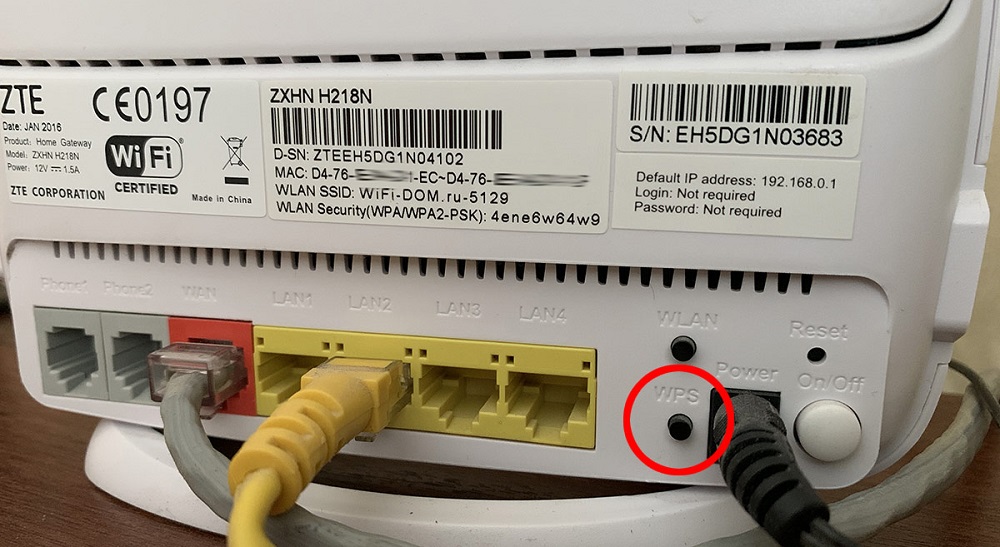
- Če takšnih gumbov ni, je povezava samodejno. To je pomembno za pametne telefone, prenosnike, osebne računalnike.
- V primeru nekaterih pametnih telefonov in tabličnih računalnikov pod nadzorom operacijskega sistema Android Mobile morate uporabiti posebno funkcijo aktivacije WPS Access Activation. Če želite to narediti, odprite brezžične nastavitve.
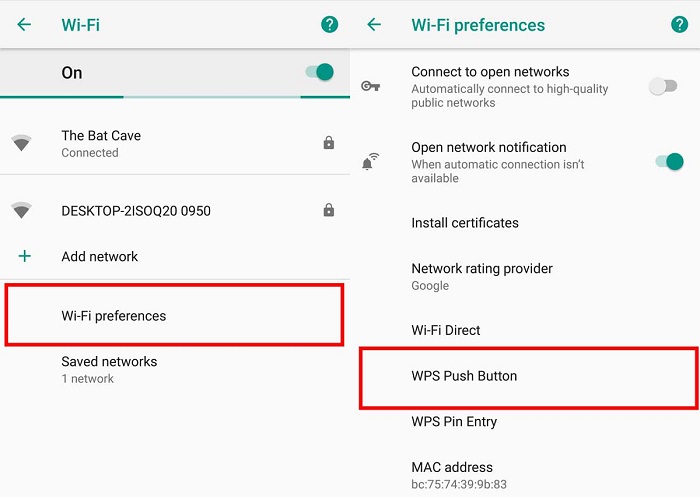
- Obstajajo tudi pripomočki, kjer je funkcija WPS privzeto aktivna. Zato bo uporabnik dovolj, da najde svoje brezžično omrežje in vzpostavi povezavo z njim.
Tu je vse izjemno preprosto. Celo začetnik ima težave z aktiviranjem te funkcije in tudi povezovalnim težavam, ne bi smel nastati. V ekstremnih primerih lahko vedno preučite navodila, bodisi poiščite posvetovanje s tehnično podporo proizvajalca usmerjevalnika, ali na napravo, povezano z brezžičnim omrežjem z uporabo tehnologije WPS.
Kje je pin
Prej je bilo rečeno, da lahko povezavo WPS izvedete brez gesel ali z uporabo standardne kode PIN. Od tod popolnoma logično vprašanje. In zadeva, kje najti kodo PIN za povezovanje.
Toda tu ni popolnoma nič zapletenega. Če pri aktiviranju WPS tehnologije priključena naprava zahteva kakšno kodo PIN, potem samo obrnite telo usmerjevalnika. Najpogosteje so potrebne informacije navedene na nalepki točno tam. Manj pogosto na zadnji plošči. Poleg kode PIN so tukaj predpisane tudi ime omrežja, mas-adhes, gesla in druge pomembne in ne zelo zelo informacije.
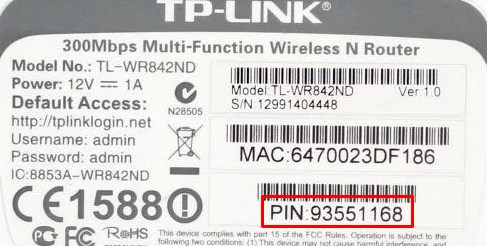
Povezava PC in računalniki
Tu govorimo o uporabi operacijskega sistema. Posebna razlika je, kako povezati WPS za Windows XP, Vista, 7, 8 ali 10, v resnici. V tej situaciji lahko uporabite splošna priporočila.
Povezava naprav z operacijskimi sistemi Windows je videti približno na naslednji način:
- Najprej aktivirajte napravo, ki bo distribuirala brezžični dostop. To je usmerjevalnik. Vklopite ga poseben gumb, odgovoren za WPS.
- Če gre za računalnik ali prenosnik, kjer se v obliki bliskovitega pogona USB uporablja modul Wi-Fi, morate pritiskati tudi na podoben gumb. Zgodi se, da povezava še vedno ni nameščena. Nato preverite sveže gonilnike in programsko opremo.
- Na namizju računalnika ali prenosnika v spodnjem desnem kotu je omrežna ikona. Kliknite morate nanj in seznam omrežij, ki so na voljo za povezovanje. Običajno se ime omrežja samodejno nastavi z imenom usmerjevalnika.
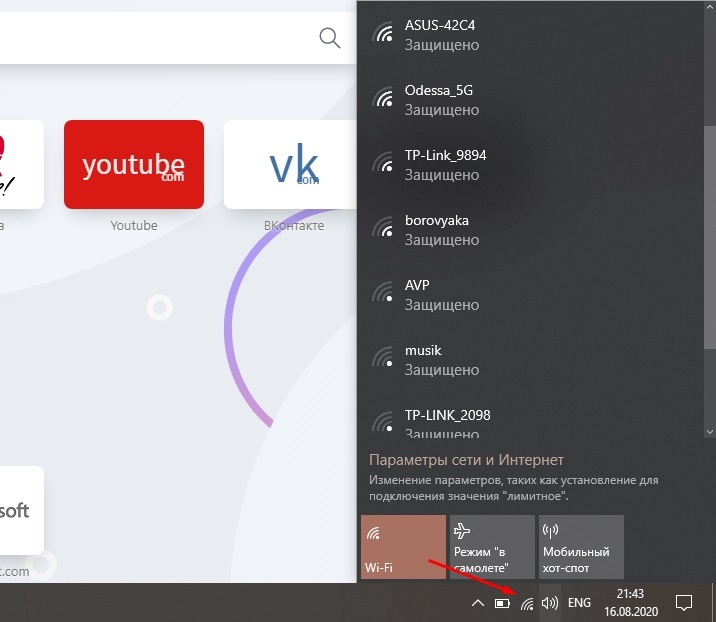
- Z izbiro omrežja kliknite gumb za povezavo.
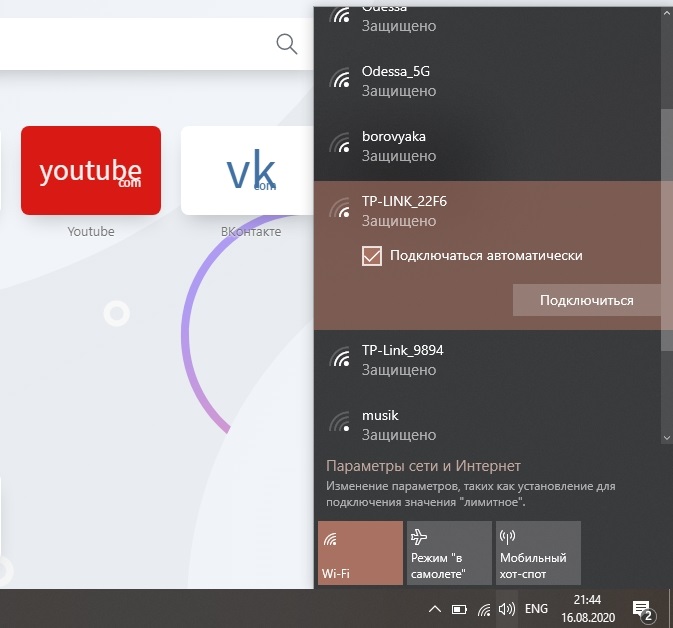
- Tu se običajno pojavi okno, v katerem se zahteva geslo. Če želite vstopiti, lahko preprosto določite kodo PIN, predpisano na dnu stavbe usmerjevalnika. V nekaterih primerih lahko še enkrat kliknete gumb WPS na samem usmerjevalniku. To je potrditev, da imate dostop do opreme samo vi, zato vas lahko preskočite brez vnosa kode PIN.
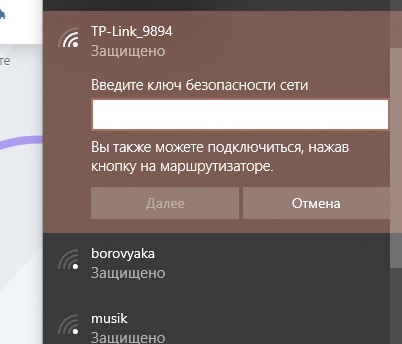
- Če Wi-Fi ni nastavljen na usmerjevalniku Wi-Fi, potem po nastavitvi povezave oken. Tukaj bi morali predpisati ime omrežja, varnostnega ključa ali gesla.
- Če morate izbrati varnostni protokol, kliknite osebno WPA2. Vrsta šifriranja bo AES.
- Naslednji korak vključuje pritiskanje gumba "Naprej".
Vse, zdaj ostaja konfiguriranje usmerjevalnika, če še ni bil uglašen. Če so konfiguracije že izbrane, potem uporabnik dobi dostop do brezžičnega omrežja in lahko uporablja internet.
Povezava naprav, ki temeljijo na Androidu
Ločeno se pogovorite o tem, kako povezati WPS na telefone ali bolje rečeno na pametne telefone in tablične računalnike z nameščenim Android OS.
V tem primeru bo navodilo videti na naslednji način:
- Aktivirajte poseben gumb na usmerjevalniku, ki je odgovoren za WPS;
- Vklopite funkcijo Wi-Fi na mobilnem pripomočku;
- Na seznamu dostopnih omrežij, odprtih za povezavo, izberite potrebno.
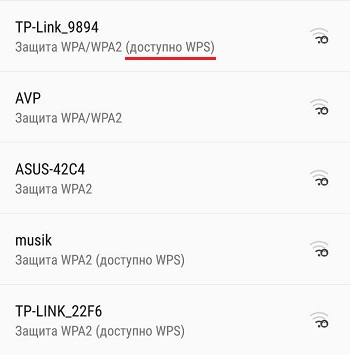
Načeloma bi se morala zdaj zgoditi samodejna povezava. Če se prikaže zahteva za vnos gesla, kliknite tipko WPS ali navedite geslo, registrirano na ohišju usmerjevalnika.
Obstaja vdelana programska oprema mobilnega operacijskega sistema, ki zagotavlja prisotnost vgrajenega gumba WPS. Če ga želite aktivirati, potrebujete:
- Pojdite na razdelek z dodatnimi nastavitvami Wi-Fi;
- Izberite element, kjer je WPS napisan;
- Izberite način povezave z geslom ali brez njega.
To je vse. Povezava je vzpostavljena, naprava je pripravljena na delo.
Povezava za iOS
Druga priljubljena mobilna platforma je operacijski sistem Apple, ki se uporablja na tabličnih računalnikih in pametnih telefonih tega proizvajalca.
Hkrati povezava iOS ni težka. Tu je potrebno:
- Aktivirajte funkcijo WPS na distribucijski napravi;
- Omogoči funkcijo iskanja razpoložljivih brezžičnih omrežij;
- Če zahtevate dostop do dostopa do gesla, znova pritisnite gumb usmerjevalnika.
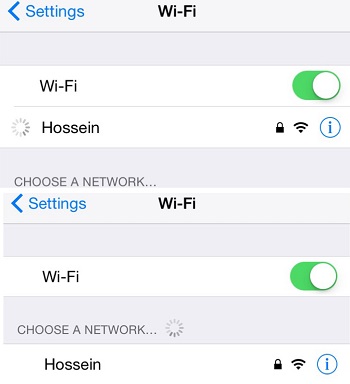
Toda uporabniki bi se morali pripraviti na dejstvo, da povezava ne bo vedno brez težav.
Je bilo večkrat, da ni bilo mogoče povezati. V tej situaciji morate usmerjevalnik neposredno nastaviti.
Vklop, onemogočanje in nastavitev funkcije delovanja
Obstaja tudi veliko vprašanj o tem, kako onemogočiti WPS na usmerjevalniku ali kako omogočiti funkcijo WPS na usmerjevalniku proizvajalca.
Skoraj vsaka sodobna distribucijska naprava, torej na usmerjevalniku, obstaja gumb WPS. Njihova lokacija je lahko drugačna, odvisno od modela in proizvajalca, pa tudi oblikovalske značilnosti ključa.
Niso vsi zainteresirani, kako nastaviti WPS na usmerjevalnik. In zaman. Odtenek je, da je na nekaterih napravah ta funkcija sprva aktivirana ali je vklopljena po pritisku na gumb, vendar se zahteva za geslo ne prikaže. Nameščen je ločeno. In tukaj je pomembno opozoriti, da geslo iz brezžičnega omrežja Wi -Fi in geslo WPS nista enaka.
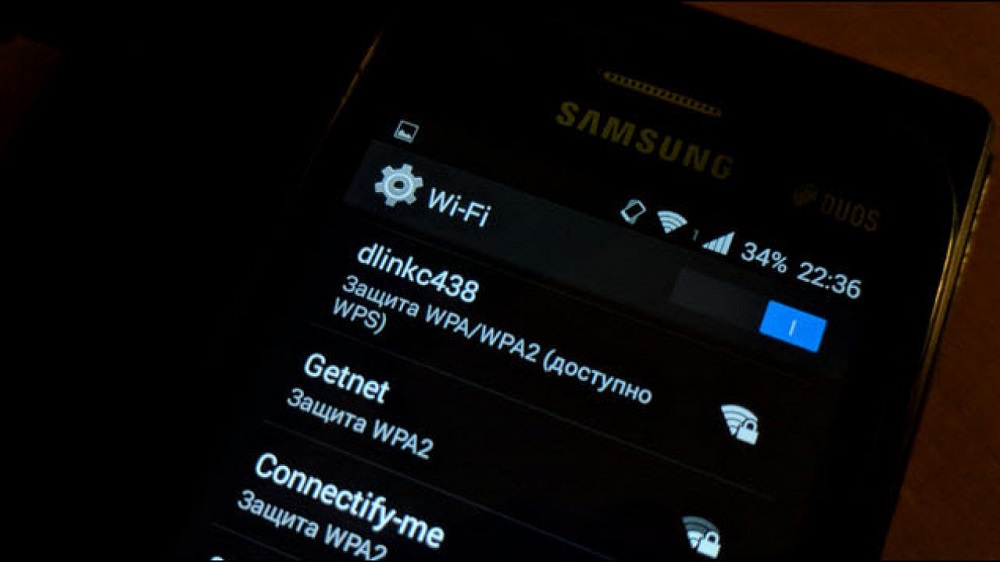
Vredno je razmisliti ločeno, kako povezati ali deaktivirati funkcijo WPS na določenem usmerjevalniku.
Dejstvo, da kazalnik, odgovoren za WPS, ne pomeni na kupljenem usmerjevalniku, ne pomeni dostopa do te tehnologije.
Vprašanje bo obravnavano na primeru treh priljubljenih proizvajalcev usmerjevalnikov. To so Zyxel Kennetic, Asus in TP-Link. Za vsakega od njih je vredno hoditi ločeno.
Usmerjevalniki Zyxel Kennetic
Uporabnik bo moral izvesti naslednja dejanja. Namreč:
- Odprite standardni naslov, ki je videti kot 192.168.1.1;
- Vnesite podatke za vstop v vhod (glejte navodilo usmerjevalniku ali informacije na dnu primera);
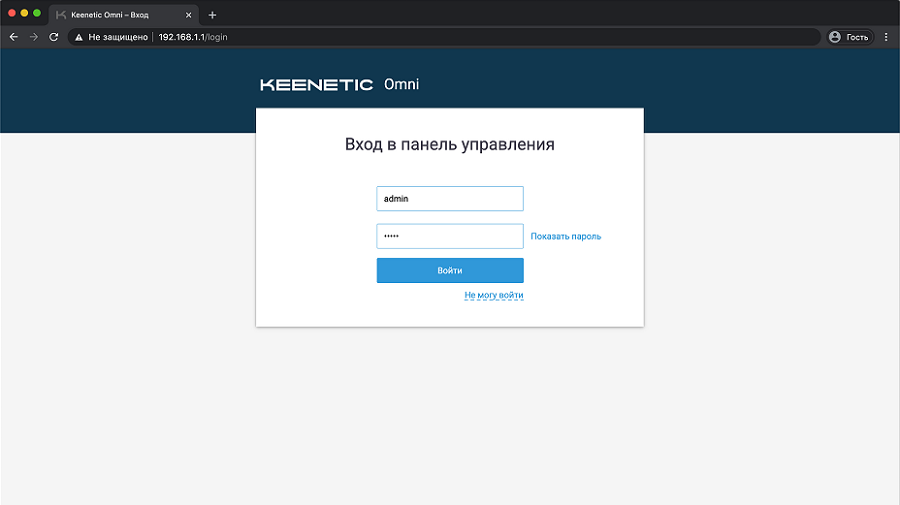
- Na samem dnu poiščite ikono, ki pomeni omrežje Wi-Fi;
- Vstavite škatlo za aktivacijo WPS;
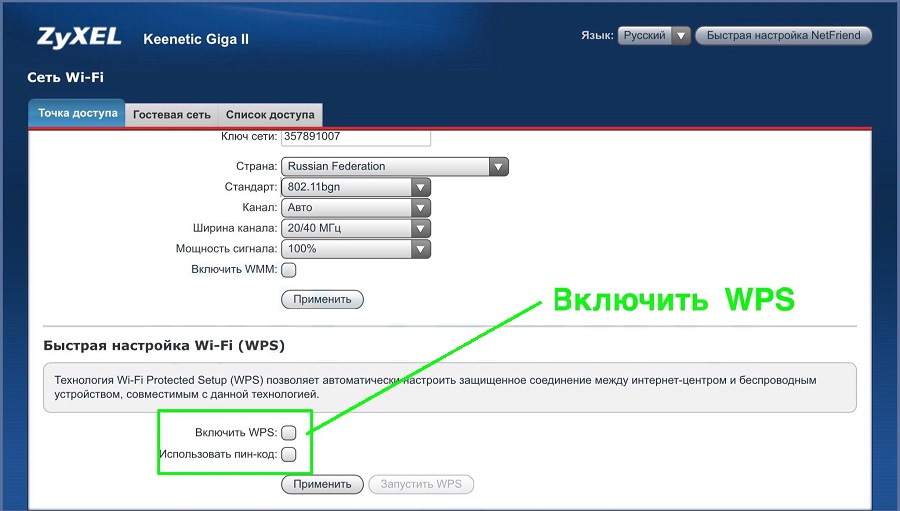
- Tu lahko vklopite uporabo kode PIN za avtorizacijo, ko se povežete z omrežjem.
Potrdite svoje namere s klikom na gumb "Uporabi", nato pa lahko že zaženete WPS in uživate v zmožnostih te funkcionalnosti.
Usmerjevalniki iz ASUS -a
Prav tako je vredno pogledati, kako pravilno konfigurirati WPS v primeru proizvodnih usmerjevalnikov ASUS.
Tu morate storiti naslednje:
- odprite kateri koli brskalnik;
- Vnesite naslov 192.168.0.1;
- Vpiši se;
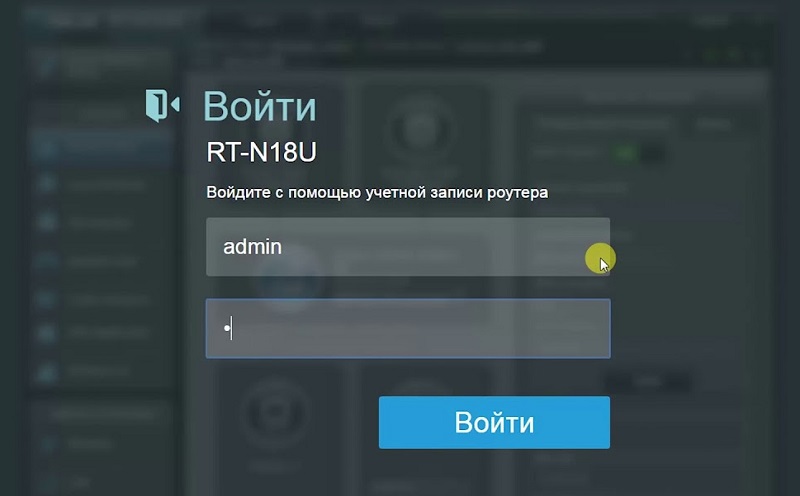
- Izberite razdelek z brezžičnim omrežjem (brezžično);
- Na zgornjem zavihku kliknite WPS;
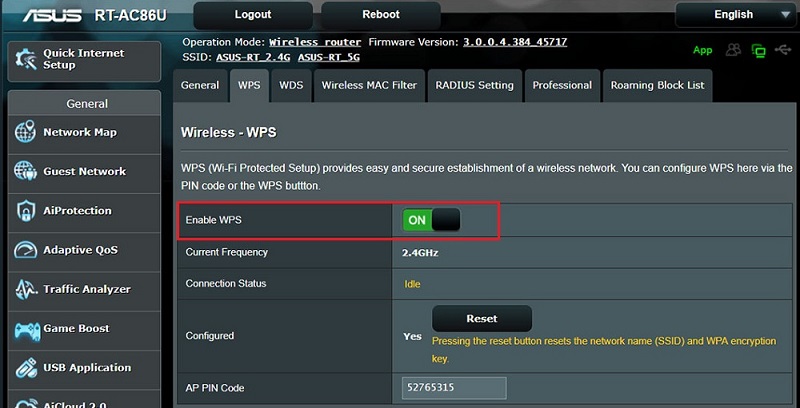
- Po potrebi spremenite frekvenco iz 2,4 GHz na 5 GHz ali obratno;
- Izberite gumb ON, da vklopite, ali izklopite za odklop.
To je vse, WPS je aktiviran in ga je mogoče varno uporabiti.
Usmerjevalniki iz TP-Link
Eden najbolj priljubljenih usmerjevalnikov je razvoj TP-Link.
Če je indikacija WPS vklopljena, vendar se nič ne zgodi, morate konfigurirati delo te funkcije.
V primeru usmerjevalnikov TP-Link bo navodilo videti približno tako:
- Odprite kateri koli brskalnik in zapišite standardni naslov. Bo 192.168.1.1 ali 192.168.0.1.
- Vnesite skrbniško geslo za prijavo.
- Zdaj bo v glavnem meniju na levi del brezžičnega režima.
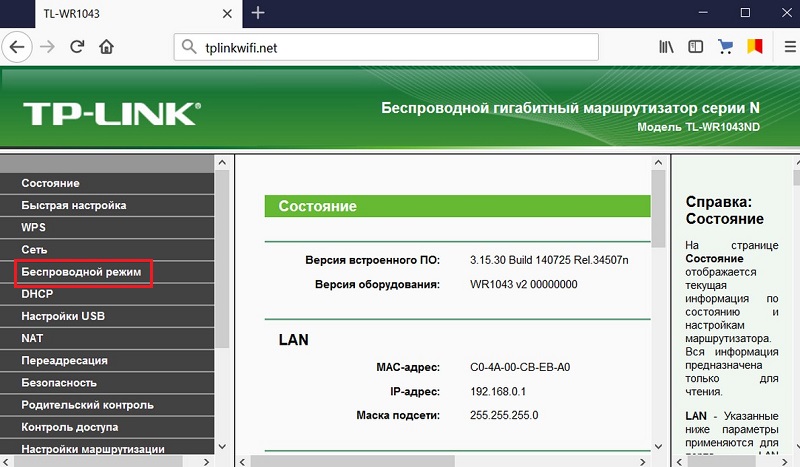
- Tukaj bi morali izbrati element WPS. Če gre za stari model usmerjevalnika ali zastarela vdelana programska oprema, bo meni WPS desno na levi v glavnem razdelku.
- Tu ima uporabnik možnost, da vklopi in onemogoči funkcijo, nastavi svojo kodo PIN ali popolnoma prekliče dostop z zahtevo za geslo.
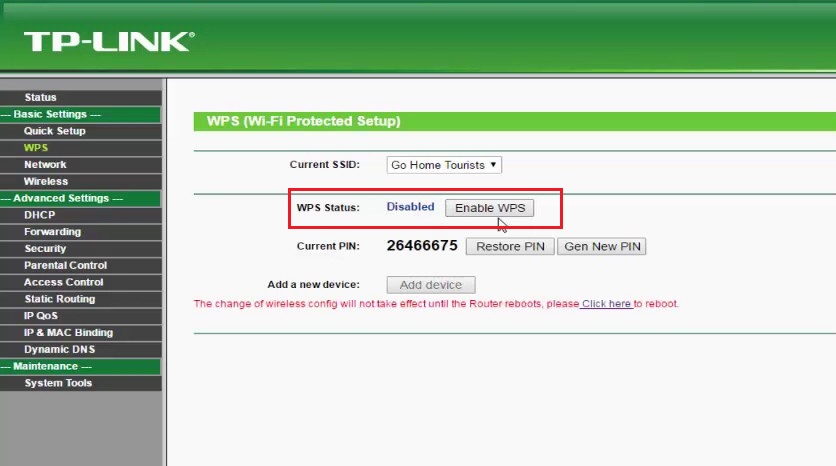
Malo se je v nastavitvah nekoliko zasukal, da bi razumeli značilnosti WPS na katerem koli od priljubljenih usmerjevalnikov, ni težko. Poleg tega so vsi usmerjevalniki pritrjeni na vsa navodila, kjer je vse podrobno opisano in jasno prikazano.
Povzetek
Pogosto lahko najdete mnenje, da je povezava s tehnologijo WPS izjemno nevarna in jo strogo ne priporočamo.
Pravzaprav to ni čisto. Hitra povezava ima številne prednosti. Za varnost boste morali skrbeti le, če onemogočite overjanje pristnosti, v vhodnih napravah ne potrebujete povezanega gesla ali kode PIN.
Za domačo uporabo je še vedno lažja. Konec koncev je WPS mogoče konfigurirati tako, da je povezava mogoča le, ko pritisnete gumb. Z drugimi besedami, nihče zunanji, ki nima fizičnega dostopa do usmerjevalnika, se ne bo mogel povezati s svojim omrežjem. Toda za pisarno ali sobo, kjer je usmerjevalnik v javni domeni za mnoge ljudi, je bolje uporabiti povezavo z geslom.
Kar zadeva kramp, se tukaj običajno uporabljata 2 metodi:
- Izbira kode PIN. To pomeni, da se povezava izvaja z izbiro naključnih kombinacij. Koda PIN je kombinacija samo številk, zaradi katerih je seznam možnih možnosti opazno zmanjšan. Obstajajo programi, ki samodejno izberejo kombinacije. V povprečju lahko to odidejo od nekaj ur, do nekaj dni.
- Baza podatkov. Običajno so v javni domeni ali so uporabnikom na voljo za majhno plačilo. To so sklopi standardnih kod PIN, ki jih postavljajo proizvajalci različnih usmerjevalnikov. Uporabniki, ki so aktivirali WPS, najpogosteje ne menijo, da je treba spremeniti standardni zatič, zato se verjetnost njihovega hekerja znatno poveča.
Če želite nadzorovati dostop vseh, ki se povezujejo z vašim brezžičnim omrežjem, vam ni treba uporabljati WPS brez uporabe WPS. Samo izklopite.
Omeniti velja tudi, da so pri sodobnih usmerjevalnikih začeli uporabljati kode PIN, ki vključujejo ne samo številke, ampak tudi črke. Zaradi tega se je raven varnosti znatno povečala.
To je vse. Hvala vsem za vašo pozornost! Naročite se, pustite pripombe, postavljajte ustrezna vprašanja in povejte svojim prijateljem o nas!
- « Ali je mogoče ustvariti in vnesti iCloud prek računalnika in kako to storiti
- Načini za odpravo napake namestitve Visual C ++ s kodo 0x80240017 »

